Tetap- Penerbit ini telah disekat dari menjalankan perisian pada mesin anda di Windows 10
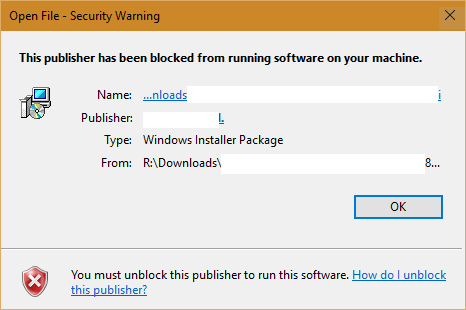
- 3638
- 807
- Clarence Powlowski
Tetap- "Penerbit ini telah disekat dari menjalankan perisian pada mesin anda" di Windows 10:- The Penerbit ini telah disekat dari menjalankan perisian di mesin anda Ralat adalah ralat yang sangat biasa yang dialami oleh kebanyakan pengguna Windows semasa cuba memasang aplikasi baru. Isu ini dapat diselesaikan dengan bantuan dua penyelesaian mudah. Satu adalah dengan memasang aplikasi yang disekat melalui Arahan prompt dan yang lain adalah dengan menyekat penerbit perisian yang disekat di pilihan internet. Menyelam ke dalam artikel untuk belajar bagaimana untuk menangani dengan cekap Penerbit ini telah disekat dari menjalankan perisian di mesin anda Ralat di Windows.
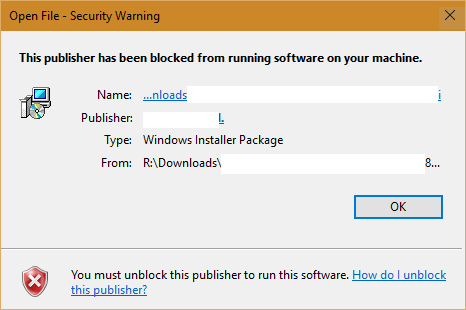
Betulkan 1 - Pasang aplikasi melalui command prompt
LANGKAH 1
- Katakan fail persediaan aplikasi yang memberikan Penerbit ini telah disekat dari menjalankan perisian di mesin anda ralat ada di E memandu seperti yang ditunjukkan dalam tangkapan skrin berikut. Tepat, ia terletak di jalan: E: \ siapkan fail \ aida64extreme280.exe. Sekarang ikuti langkah -langkah di bawah untuk memasang aplikasi ini melalui Arahan prompt.
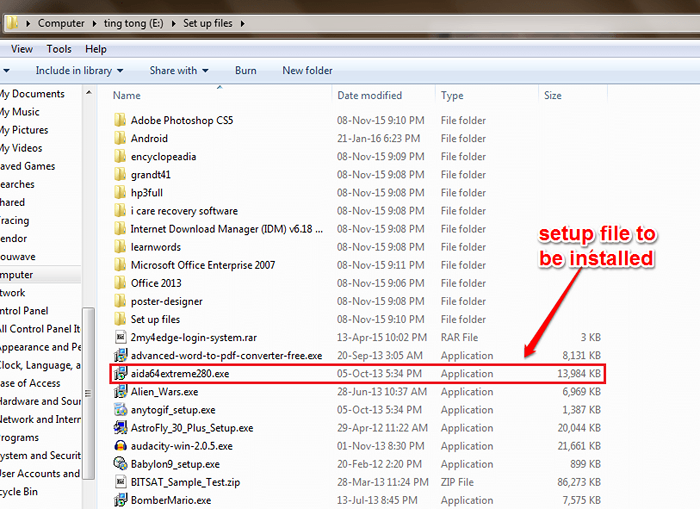
Langkah 2
- Buka Arahan prompt dalam mod pentadbir. Untuk itu, mula menaip cmd ke kotak carian Windows. Apabila Arahan prompt muncul dalam hasil carian, klik kanan padanya dan pilih Jalankan sebagai pentadbir pilihan.
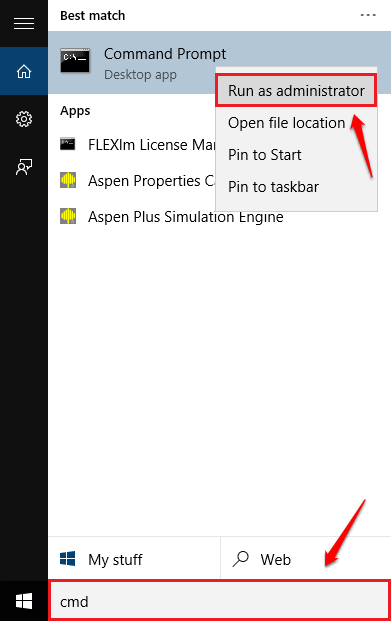
Langkah 3
- Selanjutnya, anda perlu menavigasi ke lokasi fail persediaan yang disekat.
Untuk ini, taipkan sahaja Nama Direktori diikuti oleh : dan memukul Masukkan kunci.
Contohnya, dalam kes saya fail persediaan saya berada dalam e: direktori, jadi saya telah menaip E: dan ditekan masukkan.
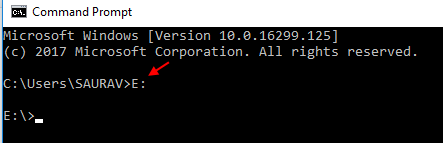
- Sekarang, taipkan dir dan tekan Enter.
Ini akan menyenaraikan semua fail dalam direktori E:.
Katakan perisian saya disimpan dalam folder yang dinamakan Sediakan fail, Jadi untuk menavigasi ke lokasi, kami akan menaip CD menyediakan fail.
- Dalam tangkapan skrin yang diberikan di bawah, saya telah menavigasi E: \ siapkan fail \ aida64extreme280.exe. Rujuk langkah -langkah yang diberikan selepas tangkapan skrin untuk penjelasan terperinci.
Sekarang, tekan kunci masuk dan pemasangan akan diteruskan.
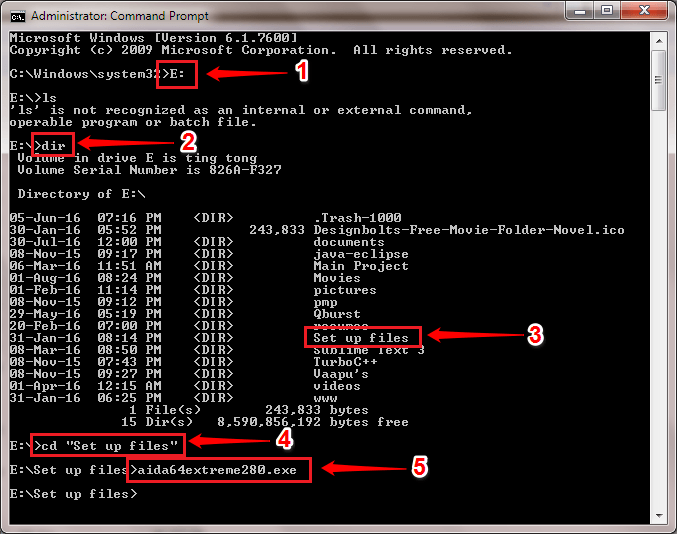
- 1 . E: mengubah direktori kerja semasa ke pemacu e.
- 2. dir Perintah menyenaraikan semua fail dan folder dalam direktori kerja semasa.
- 3. Cari folder di mana fail persediaan anda hadir. Dalam kes kita, ia akan menjadi Sediakan fail.
- 4. Sekarang tukar direktori ke folder itu. Untuk itu, gunakan CD perintah.
- 5. Selanjutnya, taipkan atau salin tampal nama fail persediaan dan tekan Kunci Enter.
Langkah 4
- Di sana anda! Sekarang persediaan pemasangan anda akan dibuka tanpa sebarang masalah.
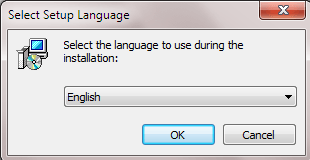
Betulkan 2 - Buka buka penerbit dalam pilihan internet
LANGKAH 1
- Buka Panel kawalan. Untuk itu, tekan Menang+r Kekunci bersama. Apabila Jalankan Kotak dialog muncul, taipkan panel kawalan dan tekan Kunci Enter.
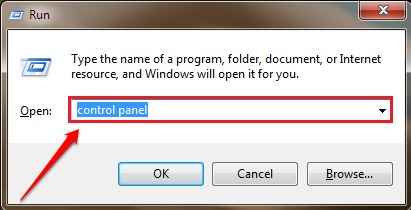
Langkah 2
- Seperti seterusnya, klik pada Rangkaian dan internet pilihan.
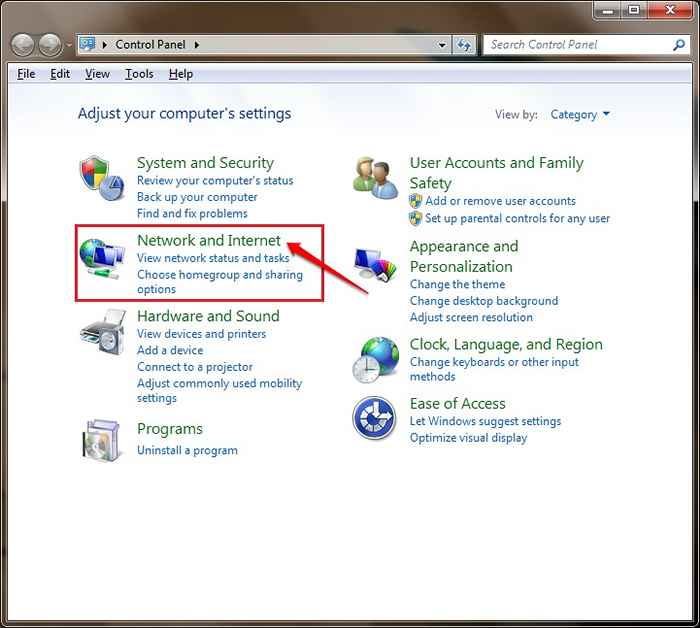
Langkah 3
- Langkah seterusnya ialah mengklik pada pilihan internet.
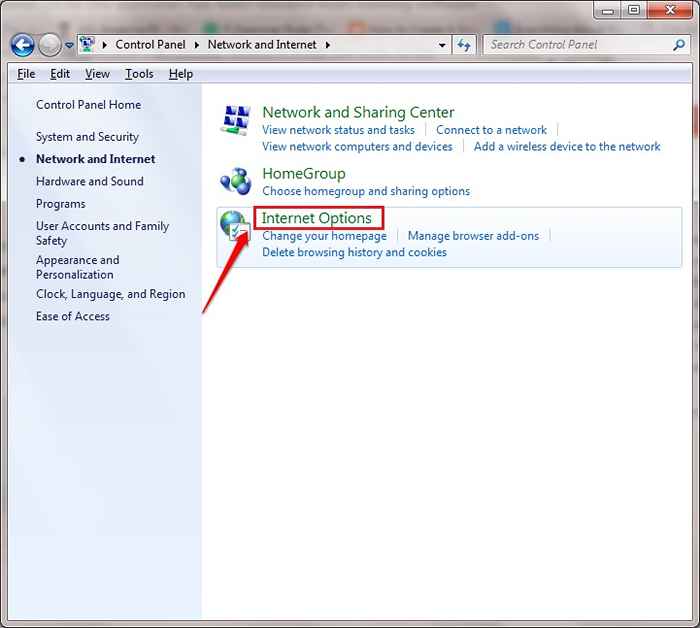
Langkah 4
- Ini akan membuka tetingkap baru dengan nama pilihan internet. Klik pada Kandungan tab dan kemudian di Sijil butang seperti yang ditunjukkan dalam tangkapan skrin yang diberikan di bawah.
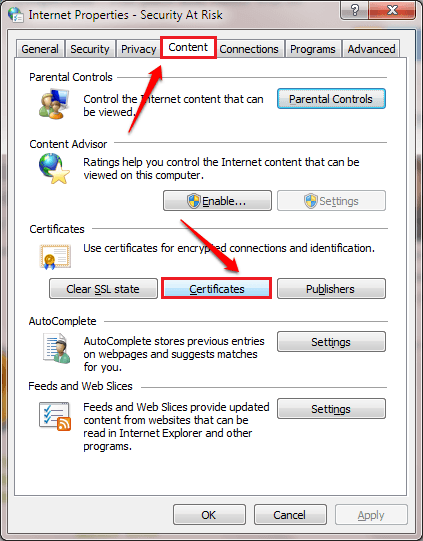
Langkah 5
- Ini akan membuka tetingkap baru yang dinamakan Sijil. Gunakan anak panah kecil di sebelah kanan untuk menatal ke arah yang paling kanan. Kemudian klik pada tab dengan nama Penerbit yang tidak dipercayai. Di sini anda dapat melihat semua penerbit yang disekat. Cari penerbit yang anda mahu menyahsekat dan klik padanya. Seperti seterusnya, klik pada Keluarkan butang. Anda boleh mencari nama penerbit aplikasi yang disekat anda dari tetingkap ralat.
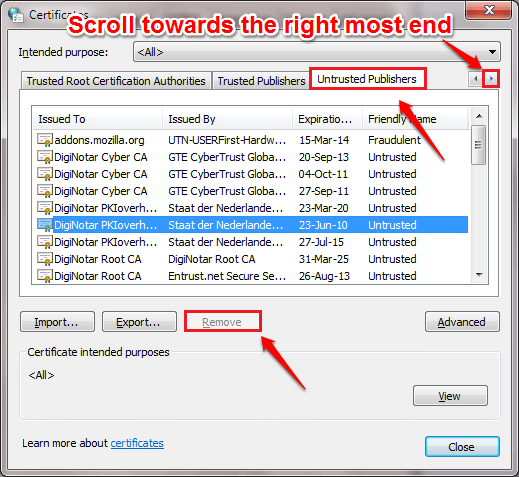
Harap anda dapati artikel itu berguna. Sekiranya anda mempunyai keraguan mengenai mana -mana langkah, jangan ragu untuk meninggalkan komen. Kami dengan senang hati akan membantu. Nantikan lebih banyak helah, petua, dan hacks.
- « Cara Mengaktifkan/ Melumpuhkan Ciri Sistem Fail Windows Encrypting (EFS)
- Top 7 Tersembunyi Tips dan Trik Google »

